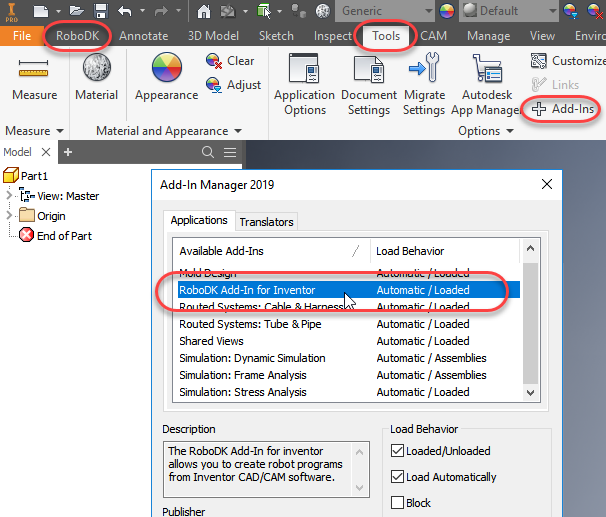Inventor용 RoboDK 추가기능
Autodesk Inventor용 RoboDK 추가기능을사용하면 Autodesk Inventor의 3D CAD/CAM 모델링기능과로봇시뮬레이션, 오프라인프로그래밍및로봇가공기능을함께사용할수있습니다.
Inventor용 RoboDK 추가기능을사용하면 Inventor에서만든 3D 모델을 RoboDK에쉽게로드할수있습니다. 이플러그인을사용하면 Inventor에서직접 30개이상의로봇제조업체와 400개이상의로봇을프로그래밍할수있습니다.
로봇은드릴링, 용접, 트리밍, 3D 프린팅또는로봇가공과같은다양한제조애플리케이션을위해 5축장비로쉽게프로그래밍할수있습니다. 자세한내용은로봇 가공섹션에서확인하십시오.
로봇 포스트 프로세서 섹션에서는지원되는로봇브랜드및컨트롤러목록이표시됩니다. 프로그램생성을개별화하기위해포스트프로세서를수정하거나새로만들수도있습니다.
Autodesk Inventor용 RoboDK 추가기능은 Inventor 2018 이상에서사용할수있습니다. RoboDK Inventor 추가기능은RoboDK 라이선스로무료로사용할수있습니다.
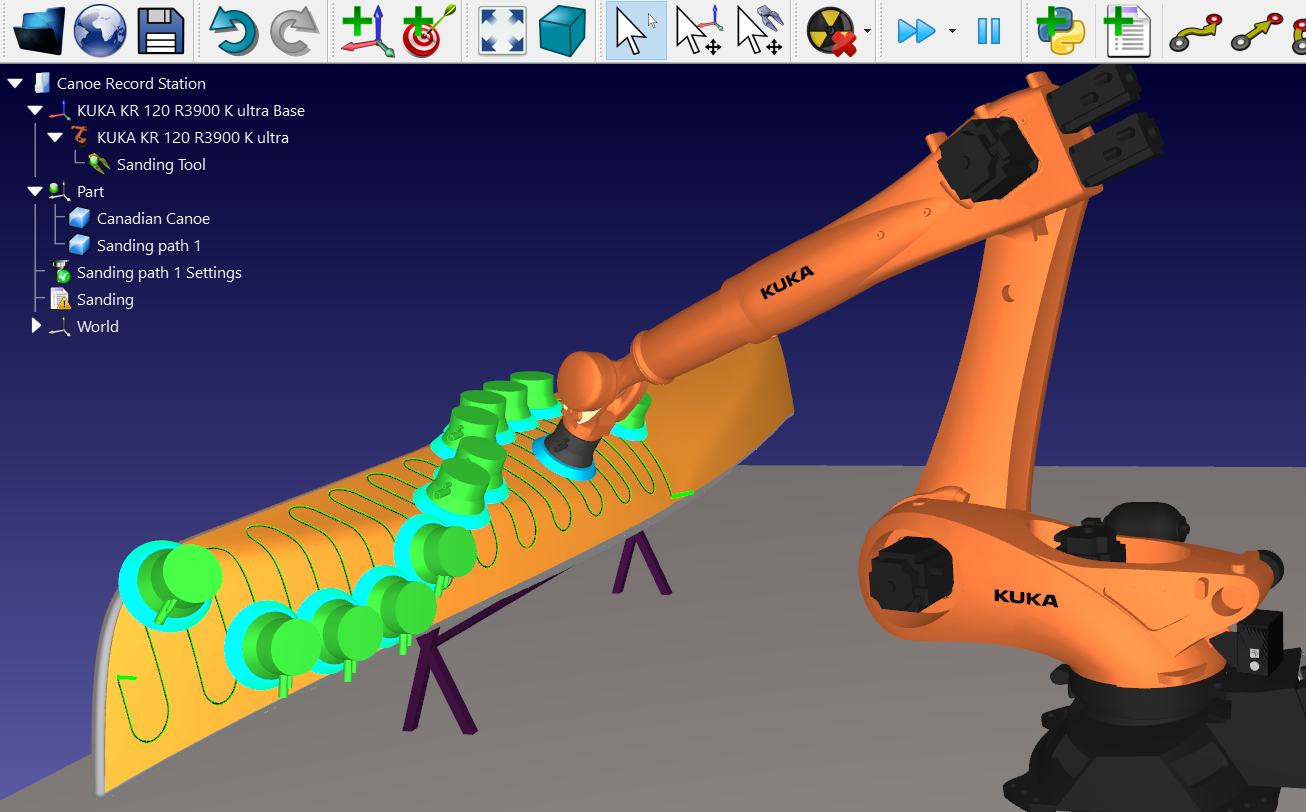
설치 Install
Autodesk Inventor 및 RoboDK를이미설치한경우, Inventor용 RoboDK 추가기능이Inventor에있어야합니다. Inventor용 RoboDK 추가기능은도구모음에표시됩니다.
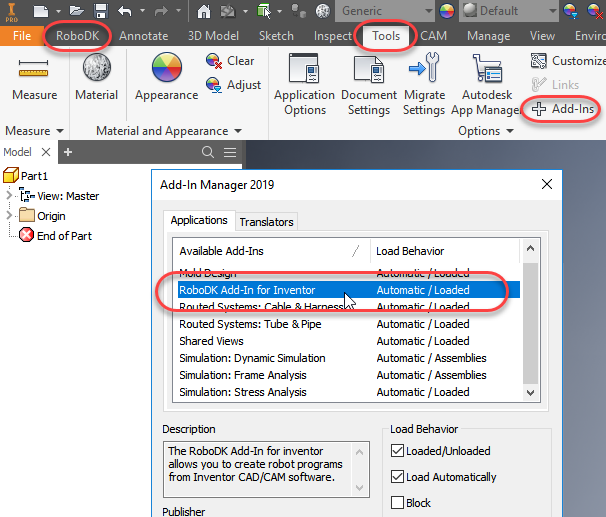
Inventor 도구 모음
RoboDK의기본도구모음에는CAD 및 CAM용으로 7개의명령을사용하는 RoboDK 전용도구모음이포함되어있습니다.
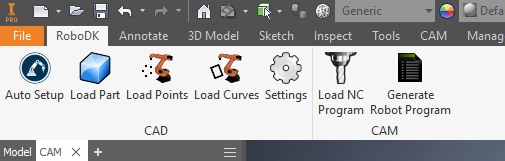
●
●
●
●
●
●
●
자동 설정및곡선 로드또는포인트 로드의주요차이점은자동설정이부분을로드하고새로운곡선 / 포인트추적프로젝트를생성하는것입니다. 곡선로드또는포인트로드를사용하면시간을더절약할수있고이전에정의된 RoboDK의설정을유지하면서기존형상정보만업데이트합니다.
설정
설정버튼을선택하여기본 RoboDK 추가기능설정을변경할수있습니다.
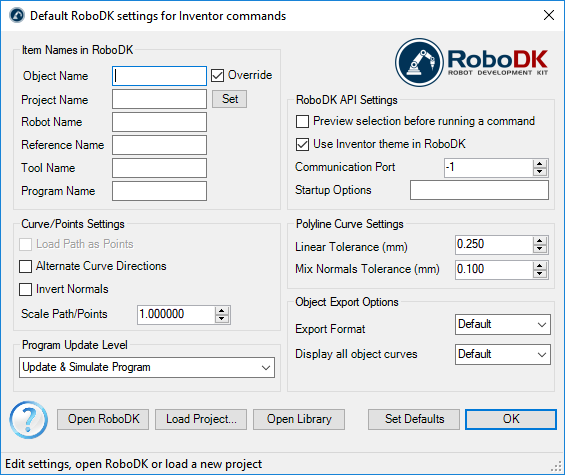
●객체 이름 – RoboDK에로드될곡선/점객체의이름을설정하십시오. 이를비워두면부품또는조립파일의이름이적용될것입니다.
●재지정 –이름이일치하면이전에RoboDK에로드된객체를재정의합니다.
●프로젝트 이름 –사용할 RoboDK 프로젝트 / 스테이션 (.RDK 파일)의이름 / 경로를설정하십시오. 파일이이미로드되어있으면기존프로젝트를사용합니다. RoboDK에서열린프로젝트가파일이름과일치하지않으면전체경로가지정된경우프로젝트가열립니다.
●로봇 이름 –프로젝트에로봇이두개이상있는경우 RoboDK에서사용할로봇의이름을설정하십시오. 로봇이름은RoboDK 스테이션트리에서있는이름과일치해야합니다. 사용할수있는첫번째또는단일로봇을사용하려면이값을기본값으로비워두십시오.
●좌표계 이름 –로봇을기준으로경로를배치할기준좌표계의이름을설정하십시오. 이는 RoboDK 스테이션트리에있는이름과일치해야합니다. 이름이제공되지않으면활성기준 좌표계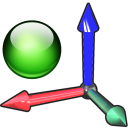
●툴 이름 –로봇과함께사용할툴(TCP)의이름을경로에따라설정하십시오. 이름은 RoboDK 스테이션트리의이름과일치해야합니다. 이름이제공되지않으면활성툴 좌표계
●프로그램 이름 – 생성될프로그램파일의이름을설정하십시오.
●포인트로 경로 로드 – 곡선을점으로변환하기위해이옵션을선택하면, RoboDK에서포인트추적프로젝트가생성됩니다. 이는드릴링과같은제조작업에유용합니다. 곡선 추적 프로젝트로경로를로드하려면이옵션을선택취소하십시오.
●대체 원곡선 방향 – 이동방향을각패스(Zig-Zag 패턴)로대체하려면이옵션을선택하십시오.
●법선 반전 –계산된표면법선을반전시키려면이옵션을선택하십시오. 이렇게하면로봇의공구방향이반전됩니다.
●RoboDK에서 Inventor 테마 사용 – Inventor 테마로 RoboDK 시작여기에는 3D 내비게이션마우스의동작과배경색이포함됩니다. 다음설정은 RoboDK 메뉴도구 - 옵션에서변경할수있습니다.
●통신 포트 –RoboDK와통신하도록통신포트를설정하십시오. RoboDK의여러인스턴스를동시에실행할수있으며다른포트를사용하는경우다른설정을사용할수있습니다. 이값을 -1 (기본값)로설정하면기본포트가사용됩니다.
●시작 옵션 –RoboDK가처음시작될때인수가전달되도록설정하십시오. 예를들어 RoboDK를자동으로시작하려면 '/ NOSPLASH / NOSHOW / HIDDEN'을설정할수있습니다. RoboDK가표시되지않아도프로그램을계속생성할수있습니다. RoboDK API의명령섹션에자세한정보가있습니다.
●선형 공차(mm) –분할곡선에대한선형정확도를점집합으로설정합니다.
●혼합 법선 공차 (mm) –다수의면중정상적인계산을혼합하기위해사용된거리오차를설정합니다.
●내보내기 형식 – RoboDK에서부품을로드하기위한내보내기형식을선택하십시오.
●모든 객체 곡선 표시 –선택하지않은경우라도 RoboDK에로드된곡선을표시합니다. RoboDK (도구 - 옵션 - 화면표시- 곡선표시)에서이설정을변경할수있습니다.
버튼:
●RoboDK 열기 – RoboDK에서프로젝트열기... 추가옵션과함께새창이열립니다.
●프로젝트 불러오기... –현재프로젝트에사용할 RDK 프로젝트(RoboDK 파일)를불러옵니다.
●라이브러리 열기 –RoboDK의온라인 라이브러리를엽니다.
●기본값 설정 –구성요소의기본값을설정합니다.
●확인 –이설정을적용하고이창을닫습니다. 확인을선택하지않으면변경한설정이적용되지않습니다.
예제
이섹션에서는 RoboDK 추가기능을사용하여 Autodesk Inventor에서직접로봇시뮬레이션과프로그램을생성하는기본적인예를보여줍니다.
로봇 폴리싱
다음영상은복잡한표면을연마하기위한 5축툴패스를생성하는방법을보여줍니다.
로봇 커팅 / 그라인딩
다음영상은절삭또는연삭을위한 5축툴패스를생성하는방법을보여줍니다.
수동설치
Inventor용 RoboDK 추가기능의수동설치단계입니다. RoboDK 설치관리자를사용하여기본적으로Inventor용 RoboDK 추가기능이자동으로설치되지않는경우다음단계를수행하십시오.
1.(아직설치하지않았으면,) Autodesk Inventor를설치하십시오.
2.RoboDK를다운로드하여설치하십시오.
3.Inventor용RoboDK 추가기능을다운로드하십시오.
4.C:\RoboDK\기타\Plugin-Inventor\에다운로드받은추가기능을압축해제하십시오.
DLL 파일차단해제:
5.RegAssm.exe파일을마우스우측버튼으로클릭하고속성을선택하십시오.
6.차단 해제및적용을선택하십시오.
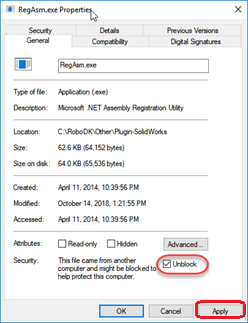
Inventor에 RoboDK 추가기능설치:
7.Plugin_Install_RunAsAdministrator.bat파일을관리자권한으로실행: BAT 파일을마우스우측버튼으로클릭하고관리자권한으로실행을선택하십시오.
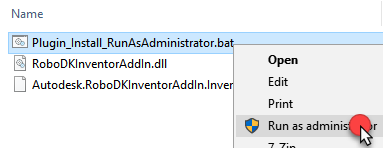
8.Autodesk Inventor를시작하고도구 ➔ 추가기능으로이동하십시오. Inventor용 RoboDK 추가기능을확인하십시오.